Drahtlos Direkt-Verbindung
In diesem Abschnitt wird der Modus „Drahtlos Direkt” beschrieben, der es Ihnen ermöglicht zu drucken, indem Sie die Geräte direkt mit dem Drucker verbinden.
 Wichtig
Wichtig
-
Überprüfen Sie die Nutzungsbeschränkungen, und schalten Sie den Drucker auf den Modus „Drahtlos Direkt” um.
- Zum Ändern von Einstellungen wird das Administratorkennwort benötigt, wenn dieses für die Änderung von Einstellungen über das Bedienfeld aktiviert ist.
- Wenn bereits ein Gerät direkt mit dem Drucker verbunden ist und Sie ein weiteres Gerät hinzufügen möchten, verbinden Sie dieses direkt mit dem Drucker. Sie können bis zu 5 Geräte gleichzeitig mit dem Drucker verbinden.
Aktivieren Sie Drahtlos Direkt (Wireless Direct)
-
Wählen Sie auf dem HOME-Bildschirm
 LAN-Einstellungen (LAN settings) aus.
LAN-Einstellungen (LAN settings) aus.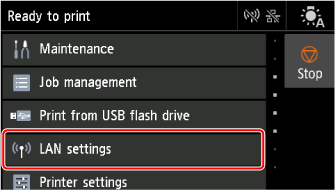
-
Wählen Sie Drahtlos Direkt (Wireless Direct) aus.
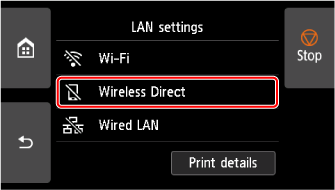
-
Wählen Sie Einstellungen (Settings) aus.

-
Wählen Sie Drahtlos Direkt aktiv./deaktiv. (Enable/disable Wireless Direct) aus.
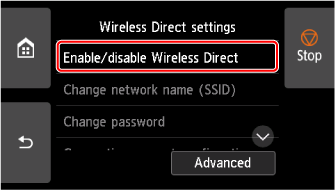
-
Wählen Sie Ja (Yes) aus.

Wenn Drahtlos Direkt aktiviert ist, werden der Bezeichner (SSID) usw. bei Verwendung des Druckers über Drahtlos Direkt-Verbindung angezeigt.
Durch Wischen über den Touchscreen können Sie verschiedene Einstellungen von Drahtlos Direkt überprüfen.
 Hinweis
Hinweis-
Der Bezeichner (SSID) und das Kennwort werden automatisch eingestellt.
-
Mit der folgenden Methode können Sie das für den Drucker eingestellte Kennwort überprüfen.
-
Wählen Sie auf dem HOME-Bildschirm
 LAN-Einstellungen (LAN settings) aus.
LAN-Einstellungen (LAN settings) aus. -
Wählen Sie Drahtlos Direkt (Wireless Direct) aus.
-
Wählen Sie Kennwort anz. (Show password) aus.
-
-
Sie können die folgenden Einstellungen ändern, indem Sie Drahtlos Direkt (Wireless Direct) auswählen.
- Drahtlos Direkt aktiv./deaktiv. (Enable/disable Wireless Direct)
- Netzwerknamen (SSID) ändern (Change network name (SSID))
- Kennwort ändern (Change password)
- Bestät. der Verbindungsanfrage (Connection request confirmation)
Informationen zur Aktualisierung der SSID, des Kennworts und zum Ändern des Drucker-Namens, der auf dem mit Wi-Fi Direct (Drahtlos Direkt) kompatiblen Gerät angezeigt wird, finden Sie unter Drahtlos Direkt-Verbindungseinstellung ändern.
-
Verbinden des Smartphones/Tablets mit dem Drucker
-
Aktivieren Sie die Wi-Fi-Kommunikation auf dem mit Wi-Fi Direkt kompatiblen Gerät.
Weitere Informationen zur Aktivierung der Wi-Fi-Kommunikation finden Sie in der Bedienungsanleitung Ihres Geräts.
-
Wählen Sie in der auf dem Gerät angezeigten Liste "DIRECT-XXXX-XX-XXXX " aus ("X" steht für alphanumerische Zeichen).
 Hinweis
Hinweis-
Falls "DIRECT-XXXX-XX-XXXX" nicht in der Liste angezeigt wird, ist Drahtlos Direkt nicht aktiviert.
Informationen zum Aktivieren von Drahtlos Direkt finden Sie unter Drahtlos Direkt aktivieren.
-
Sie können den Namen des Druckers ändern, der auf mit Wi-Fi Direkt kompatiblen Geräten angezeigt wird.
Sehen Sie bei Bedarf unter Drahtlos Direkt-Verbindungseinstellung ändern nach.
-
-
Geben Sie das Kennwort auf dem mit Wi-Fi Direkt kompatiblen Gerät ein.
Das Gerät ist mit dem Drucker verbunden.
 Hinweis
Hinweis-
Mit der folgenden Methode können Sie das für den Drucker eingestellte Kennwort überprüfen.
-
Wählen Sie auf dem HOME-Bildschirm
 LAN-Einstellungen (LAN settings) aus.
LAN-Einstellungen (LAN settings) aus. -
Wählen Sie Drahtlos Direkt (Wireless Direct) aus.
-
Wählen Sie Kennwort anz. (Show password) aus.
-
-
Falls Ihr Wi-Fi Direct-kompatibles Gerät so eingestellt ist, dass die Verwendung von Wi-Fi Direct priorisiert wird, und eine Verbindung mit dem Drucker hergestellt wird, zeigt der Drucker einen Bestätigungsbildschirm an, in dem Sie aufgefordert werden, die Verbindung des Geräts mit dem Drucker zu erlauben.
Vergewissern Sie sich, dass der Name auf dem Touchscreen mit dem Namen Ihres mit Wi-Fi Direct (Drahtlos Direkt) kompatiblen Geräts übereinstimmt, und wählen Sie Ja (Yes) aus.
-
